9月6日,微软发布且推送了Windows 10 19H2慢速预览版18362.10019更新。慢速通道中的用户都统一到了同一个版本(Windows 10 19H2慢速预览版18362.10019)中,此次更新,属于质量更新(非功能更新),该怎么升级到这个版本呢?下面我们就来看看详细的教程。
更新前系统版本为:1903 - 18362.10005

更新准备:
进入系统配置 - 更新和安全可见:
Cumulative Update for Windows 10 Version Next(10.0.18362.10019)(KB4508451)
状态:正在等待下载
我们点击:下载
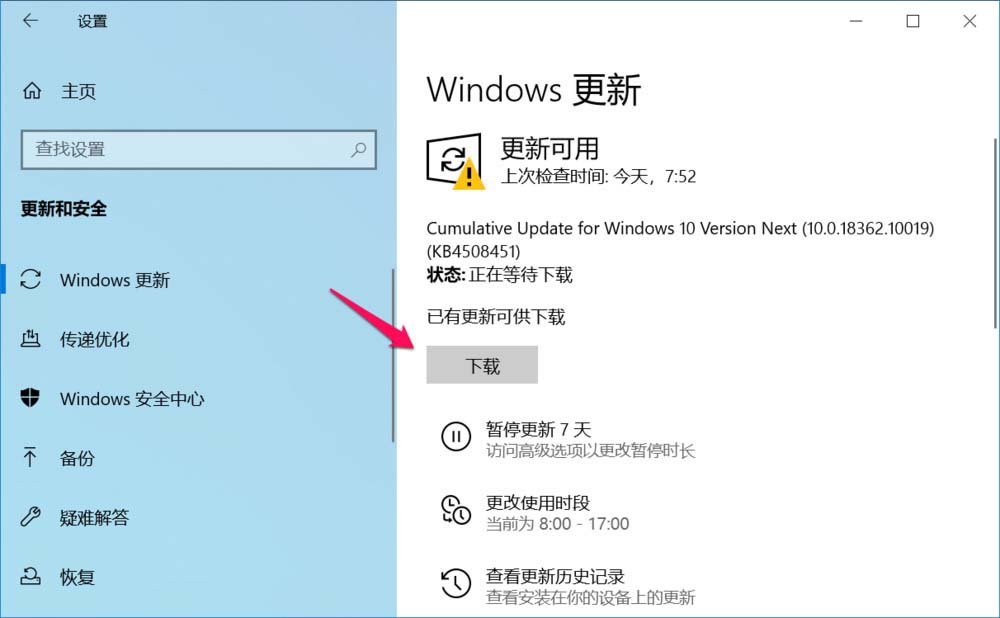
正在准备:
Cumulative Update for Windows 10 Version Next(10.0.18362.10019)(KB4508451)
状态:正在准备 0% ~ 100%
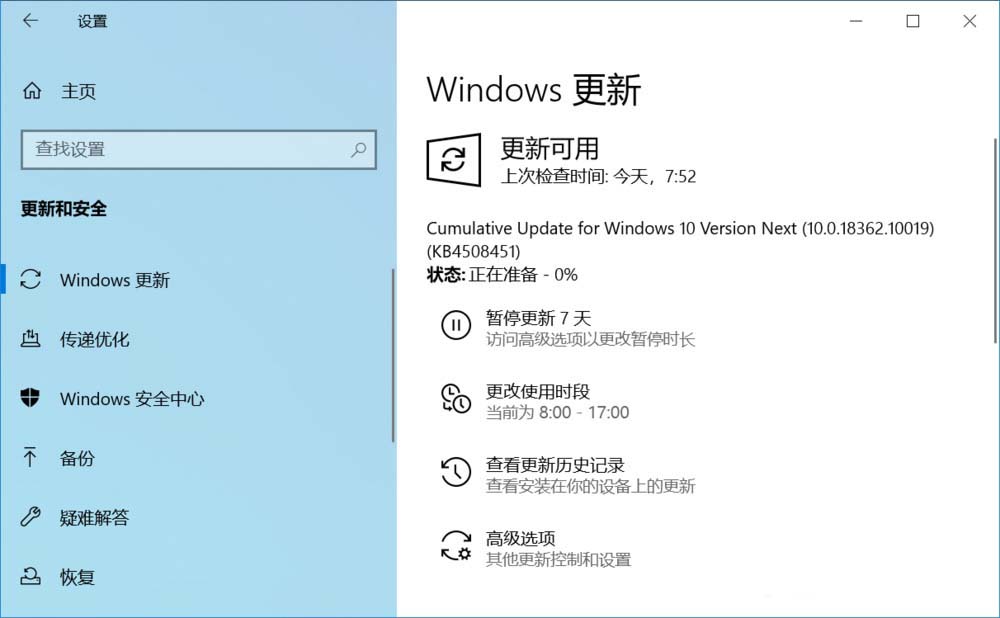
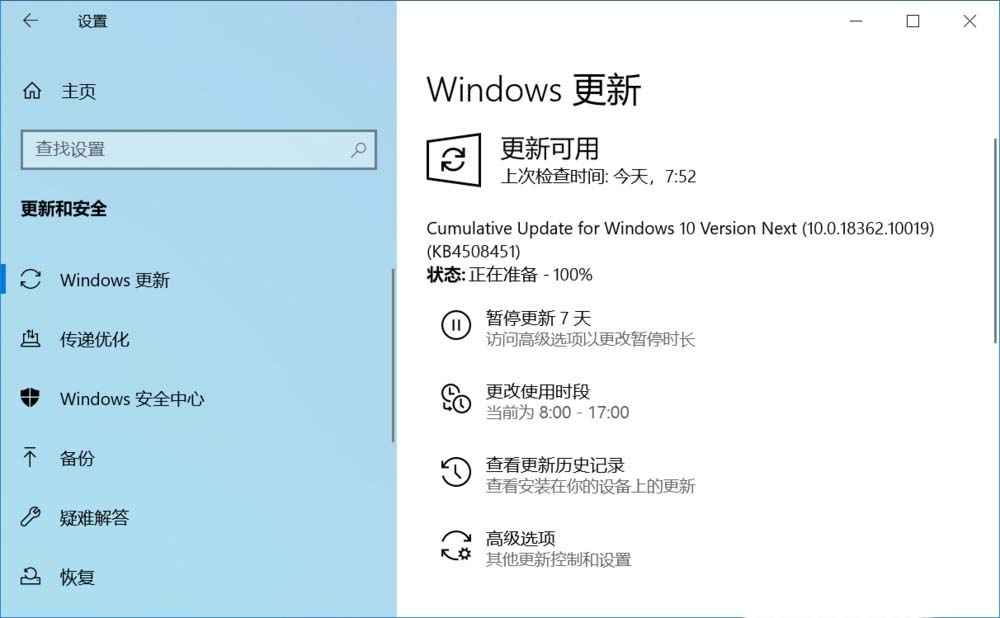
正在下载:
Cumulative Update for Windows 10 Version Next(10.0.18362.10019)(KB4508451)
状态:正在下载 0% ~ 100%


正在安装:
Cumulative Update for Windows 10 Version Next(10.0.18362.10019)(KB4508451)
状态:正在安装 0% ~ 100%

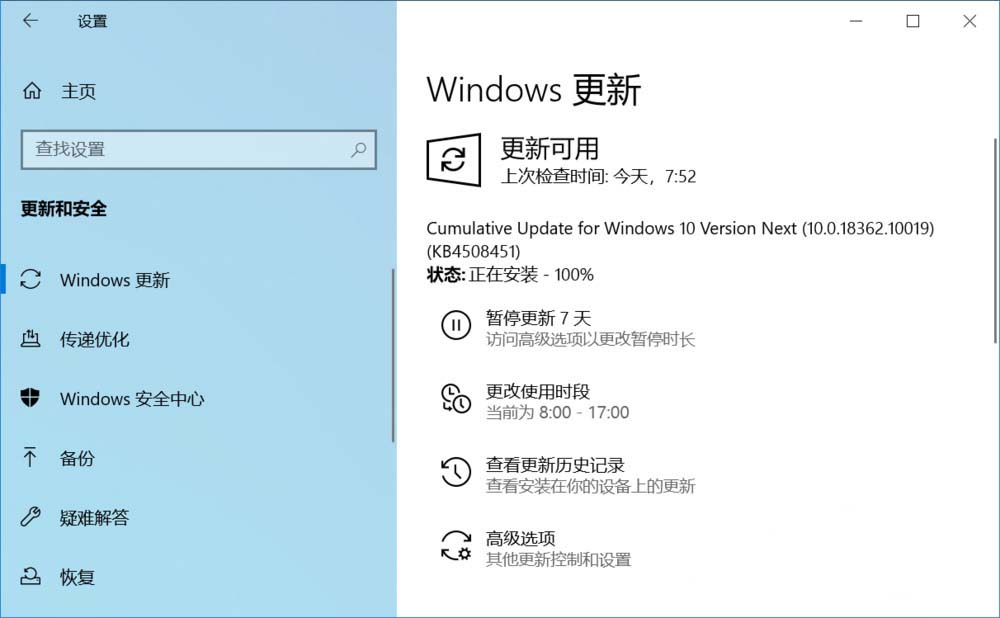
正在等待重启:
Cumulative Update for Windows 10 Version Next(10.0.18362.10019)(KB4508451)
状态:正在等待重启
点击:立即重新启动

更新系统:
配置Windows 10更新
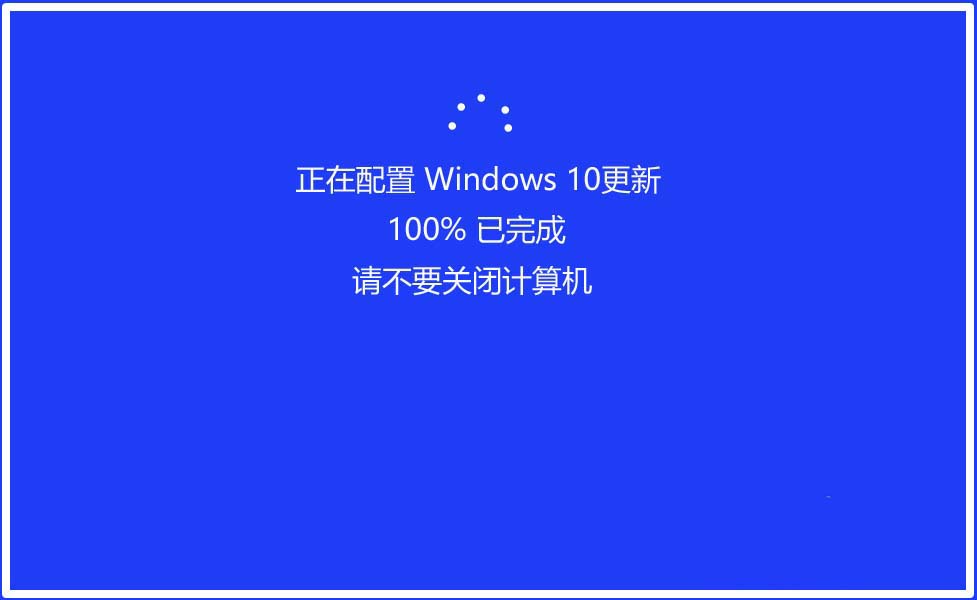
更新:
Cumulative Update for Windows 10 Version Next(10.0.18362.10019)(KB4508451)
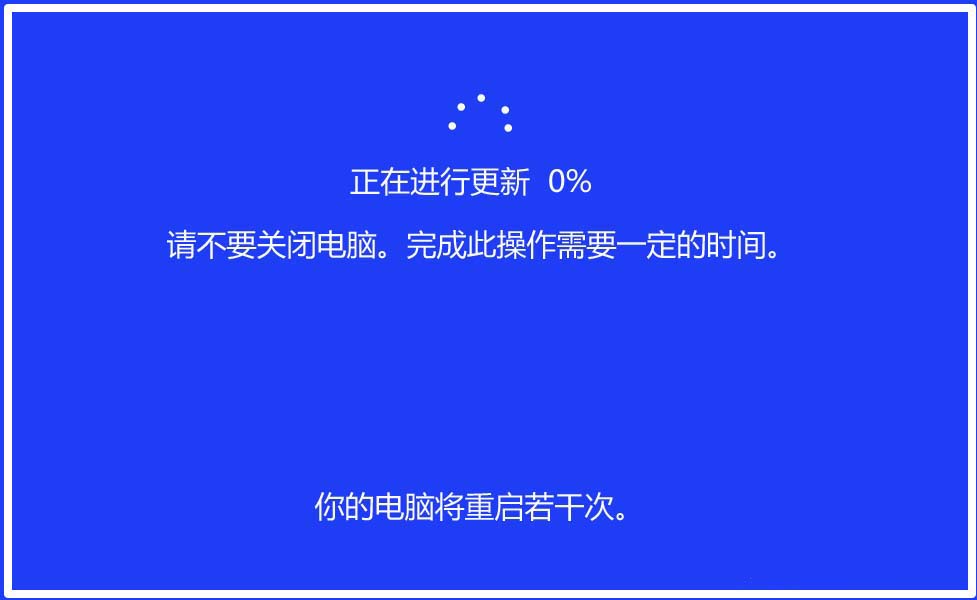
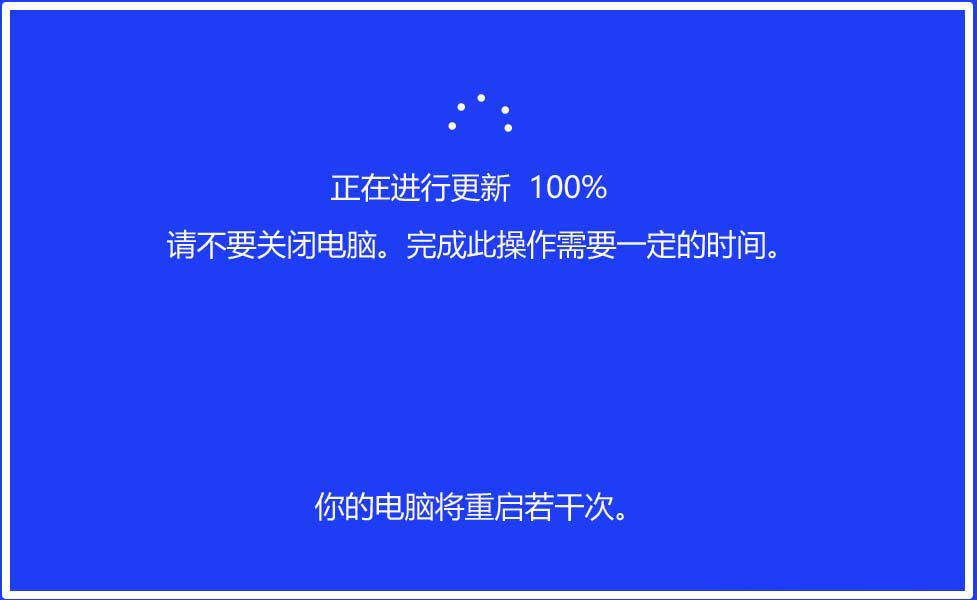
系统更新完成以后,电脑重启,即进入系统桌面,可以查看到系统版本为:
Cumulative Update for Windows 10 Version Next(10.0.18362.10019)(KB4508451)

以上就是Win10 19H2慢速预览18362.10019手动升级的教程,希望大家喜欢,请继续关注脚本之家。
相关推荐:
win10 19H2慢速预览版18362.10019更新内容汇总
 咨 询 客 服
咨 询 客 服